Automatski montirajte VHD ili VHDX datoteku pri pokretanju u sustavu Windows 10
Kako automatski montirati VHD ili VHDX datoteku pri pokretanju u sustavu Windows 10
Windows 10 izvorno podržava virtualne pogone. Može prepoznati i koristiti ISO, VHD i VHDX datoteke. Za ISO datoteke Windows 10 stvara virtualni disk. Za VHD i VHDX datoteke, Windows 10 stvara novi pogon dostupan putem mape Ovo računalo u File Exploreru. Također, ove datoteke se mogu koristiti u Hyper-V strojevi. Možda ćete biti zainteresirani za automatsko montiranje VHD(X) datoteke pri pokretanju. Evo kako se to može učiniti.
Oglas
Što su VHD i VHDX datoteke
Format datoteke virtualnog tvrdog diska (VHD) omogućuje inkapsulaciju tvrdog diska u pojedinačnu datoteku koju operativni sustav koristi kao virtualni disk na sve iste načine se koriste fizički tvrdi diskovi. Ovi virtualni diskovi mogu ugostiti izvorne datotečne sustave (NTFS, FAT, exFAT i UDFS) dok podržavaju standardne operacije diska i datoteka. Maksimalna veličina VHD datoteke je 2040 GB.
VHDX je nova verzija VHD formata koja ima mnogo veći kapacitet pohrane od starijeg VHD formata. Također pruža zaštitu od oštećenja podataka tijekom nestanka struje i optimizira strukturna poravnanja dinamičkih diskova i diskova s razlikom kako bi se spriječila degradacija performansi na novom fizičkom velikom sektoru diskovi. Podržava virtualni tvrdi disk kapaciteta do 64 TB.
Vrste virtualnih diskova
Windows 10 podržava dvije vrste virtualnih diskova:
- Popravljeno—Datoteka VHD slike unaprijed je dodijeljena u pozadinskom spremištu za maksimalnu traženu veličinu.
- Proširivo— Također poznata kao "dinamički", "dinamički proširivi" i "rijetki", VHD slikovna datoteka koristi se samo kao mnogo prostora na pozadinskom spremištu koliko je potrebno za pohranu stvarnih podataka na virtualnom disku trenutno sadrži. Prilikom izrade ove vrste virtualnog diska, VHD API ne testira slobodan prostor na fizičkom disku na temelju maksimalne tražene veličine, stoga je moguće uspješno stvoriti dinamički virtualni disk s maksimalnom veličinom većom od dostupnog fizičkog diska besplatno prostor.
Postoji niz metoda koje možete koristiti za stvaranje VHD datoteke. Sve sam ih pregledao u sljedećem blog postu: Napravite novu VHD ili VHDX datoteku u sustavu Windows 10.
Napomena: Ova metoda koristi naredbe PowerShell koje rade samo kada omogućena je značajka Hyper-V. Za nastavak morate aktivirati Hyper-V na računalu.
Da biste automatski montirali VHD ili VHDX datoteku pri pokretanju u sustavu Windows 10,
- Otvorena Administrativni alati.
- Kliknite ikonu Planer zadataka.

- U biblioteci Task Scheduler kliknite na Kreiraj zadatak... link s desne strane.

- U dijaloškom okviru Stvaranje zadatka popunite okvir Ime nekim smislenim tekstom poput "Automount of my VHD Drive".
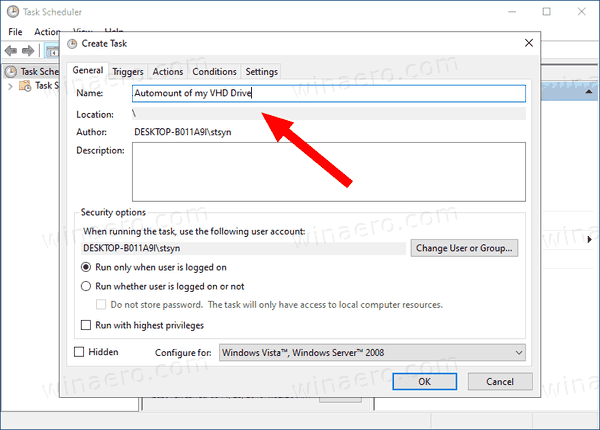
- Postavite opcije na sljedeći način:
- Konfigurirajte za Windows 10.
- Pokreni bez obzira je li korisnik prijavljen ili ne
- Trčanje s najvišim privilegijama okvir
- Prijeđite na karticu Okidači i kliknite na Novi... dugme.

- Postavi Započnite zadatak opcija da Prilikom pokretanja.

- Odaberite na Radnje karticu i kliknite na Novi dugme.

- U Program/skripta vrsta tekstualnog okvira
powershell.exe.
- Upišite sljedeće u Dodajte argumente tekstni okvir:
Mount-VHD - Put "Puni\put\do\vašeg\VHD ili VHDX\datoteke". PromijeniCijeli\put\do\vašeg\VHD ili VHDX\datotekedio do stvarnog punog puta VHD/VHDX datoteke koju želite automatski montirati pri pokretanju.
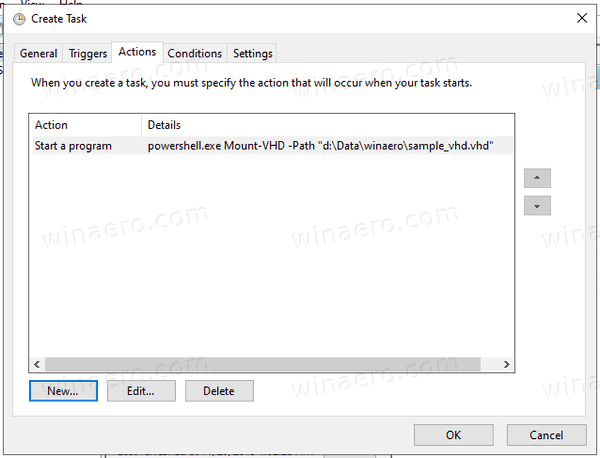
- Prebacite se na Uvjeti karticu i onemogućite opciju Pokrenite zadatak samo ako je računalo napajano izmjeničnom strujom.

- Kliknite na gumb U redu da kreirate zadatak.
- Unesite lozinku svog korisničkog računa (ili druge vjerodajnice administrativnog korisničkog računa).

Ti si gotov!
Bilješke:
- Ako je vaša VHD datoteka šifrirana BitLockerom, možda ćete morati dodati odgodu da bi se nakon prijave u Windows pojavio upit za vjerodajnice. Omogućite Odgodi zadatak za opcija na Novi okidač stranicu ili uredite postojeći okidač. 30 sekundi bi trebalo biti dovoljno.
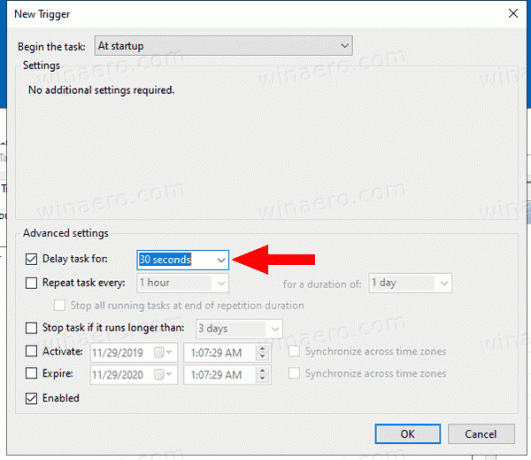
- Možeš onemogućiti ovaj zadatak da privremeno zaustavite montiranje vaše VHD/VHDX datoteke pri pokretanju. Možete ga ponovno omogućiti kada je potrebno.

- Da biste trajno onemogućili automatsko montiranje VHD datoteke, izbrišite svoj zadatak pod Administrativni zadaci > Planer zadataka > Knjižnica planera zadataka.
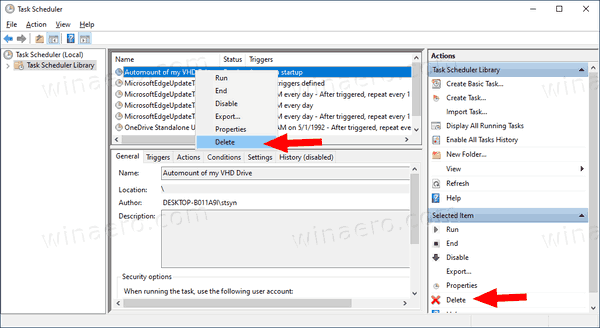
To je to.
